Hari ini kita akan melihat cara mengembalikan ponsel Samsung Grand Duos ke pengaturan pabrik, serta model perangkat lainnya. Sebagai hasil dari operasi seperti itu, perubahan yang dibuat untuk seluruh periode operasi perangkat akan dibatalkan.
Cadangkan
Sebelum Anda mulai menyelesaikan masalah tentang cara mengembalikan ponsel Samsung Duos ke pengaturan pabrik, perlu dicatat bahwa setelah itu berbagai data akan dihapus, di antaranya program yang diinstal, kontak, panggilan, informasi aktif kartu microSD. Misalnya, file musik dan foto.
Oleh karena itu, langkah pertama dalam menyelesaikan masalah tentang cara mengembalikan ponsel Samsung ke pengaturan pabrik adalah membuat salinan cadangan dari data yang disimpan pada perangkat. Untuk ini, kita beralih ke metode tercepat. Kami menghubungkan ponsel ke komputer pribadi. Kami menyinkronkan data dengan akun Microsoft, Google atau Exchange ActiveSync Anda. Anda juga dapat menyimpan informasi melalui Outlook. Metode lain adalah dengan menggunakan program untuk tujuan ini - Sprite, Pim atau Spb Backup.
Kustomisasi
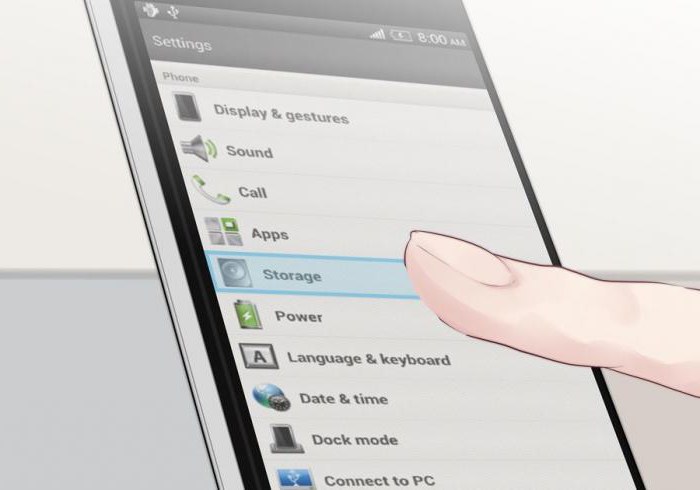 Kami beralih ke langkah berikutnya dalam menyelesaikan masalah tentang cara mengembalikan ponsel ke pengaturan pabrik. Menu perangkat akan membantu kami dalam hal ini. Pertama kita menggunakan item dengan nama yang sama. Selanjutnya, buka bagian "Pengaturan". Kami membuka "Kerahasiaan". Kami menggunakan item "Reset ke pengaturan pabrik". Kesimpulannya, kita membutuhkan fungsi "Hapus semua". Jika perlu, masukkan kode telepon. Itu ada di manual user. Akibatnya, sistem memutar kembali perubahan dan kemudian reboot.
Kami beralih ke langkah berikutnya dalam menyelesaikan masalah tentang cara mengembalikan ponsel ke pengaturan pabrik. Menu perangkat akan membantu kami dalam hal ini. Pertama kita menggunakan item dengan nama yang sama. Selanjutnya, buka bagian "Pengaturan". Kami membuka "Kerahasiaan". Kami menggunakan item "Reset ke pengaturan pabrik". Kesimpulannya, kita membutuhkan fungsi "Hapus semua". Jika perlu, masukkan kode telepon. Itu ada di manual user. Akibatnya, sistem memutar kembali perubahan dan kemudian reboot.
Anda juga dapat memecahkan masalah tentang cara mengembalikan ponsel ke pengaturan pabrik menggunakan tombol-tombol perangkat itu sendiri. Untuk melakukan ini, matikan perangkat. Kemudian pada saat yang sama kami menekan dua tombol - akhiri dan panggil. Pegang mereka, gunakan tombol daya. Kami terus menekan semua 3 tombol sampai kotak dialog muncul dengan pesan: "Reset semua ke pengaturan pabrik?". Selanjutnya, untuk konfirmasi, tekan tombol panggil. Anda dapat menolak menggunakan tombol putus.
Reset pabrik
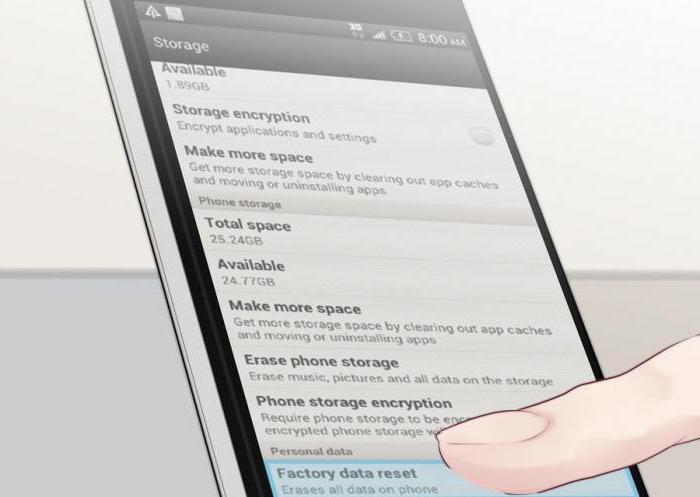 Anda dapat memecahkan masalah tentang cara mengembalikan ponsel ke pengaturan pabrik dengan menu pemulihan. Untuk masuk ke dalamnya, matikan telepon dan tekan tombol Rumah dan Volume Naik secara bersamaan. Kemudian gunakan tombol daya. Setelah di menu yang diinginkan, pilih wipe data, setelah itu reset pabrik. Tekan "Enter", ia bertindak dalam hal ini, tombol panggilan. Menu "Pemulihan" menggunakan mode tiga tombol.
Anda dapat memecahkan masalah tentang cara mengembalikan ponsel ke pengaturan pabrik dengan menu pemulihan. Untuk masuk ke dalamnya, matikan telepon dan tekan tombol Rumah dan Volume Naik secara bersamaan. Kemudian gunakan tombol daya. Setelah di menu yang diinginkan, pilih wipe data, setelah itu reset pabrik. Tekan "Enter", ia bertindak dalam hal ini, tombol panggilan. Menu "Pemulihan" menggunakan mode tiga tombol.
Juga, kita dapat mencapai hasil yang kita butuhkan melalui kode layanan. Setelah penerapannya, semua pengaturan diatur ulang, bahkan kartu memori dihapus. Oleh karena itu metode ini harus digunakan dengan hati-hati.
Setelah operasi selesai, pulihkan informasi yang diperlukan dari cadangan. Saat menggunakan metode apa pun, ingatlah bahwa mengembalikan pengaturan pabrik adalah operasi yang berbahaya. Hal ini dapat menyebabkan tidak hanya hilangnya data, tetapi juga merusak ponsel. Karena itu, alat seperti itu harus dikonsultasikan hanya sebagai jalan terakhir.
Instruksi umum
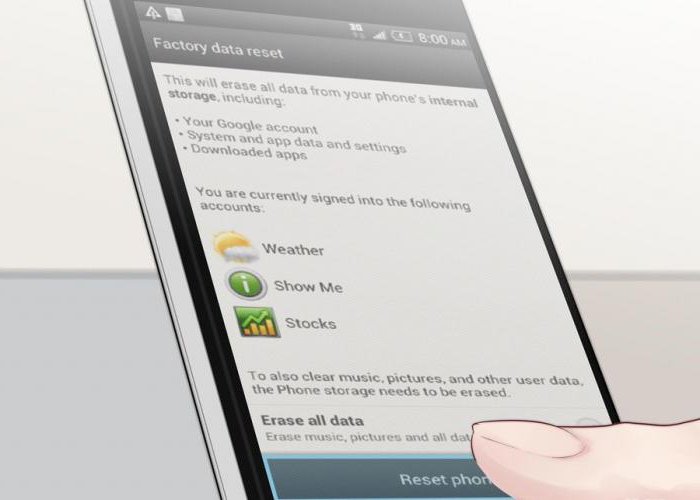 Sekarang kita akan menjelaskan opsi universal tentang cara mengembalikan ponsel ke pengaturan pabrik. Jika tidak ada opsi di atas yang membantu, Anda dapat mencoba meninggalkan perangkat untuk waktu lama tanpa sumber daya. Untuk melakukan ini, keluarkan baterai.
Sekarang kita akan menjelaskan opsi universal tentang cara mengembalikan ponsel ke pengaturan pabrik. Jika tidak ada opsi di atas yang membantu, Anda dapat mencoba meninggalkan perangkat untuk waktu lama tanpa sumber daya. Untuk melakukan ini, keluarkan baterai.
Solusi ini bisa efektif tidak hanya untuk telepon, tetapi juga untuk sejumlah perangkat lain. Dalam hal ini, parameter awal dapat dipulihkan secara otomatis. Namun, dengan beberapa komunikator modern, situasinya lebih rumit.
Metode pemulihan tertentu dapat bervariasi tergantung pada model perangkat. Itu harus dijelaskan dalam buku petunjuk. Anda dapat memulai proses dengan memasukkan urutan karakter yang telah ditentukan, memilih item menu yang diinginkan, atau menahan tombol selama power-up. Semua opsi ini dianggap di atas menggunakan perangkat Samsung sebagai contoh.
Namun, harus diingat bahwa mode pemulihan disediakan di sebagian besar ponsel. Teknologi modern semakin kompleks setiap hari, namun fungsinya semakin berkembang.
Sisi lain dari kemajuan menunjukkan bahwa modifikasi canggung berbagai pengaturan dapat membuat ponsel tidak beroperasi. Bagaimana keluar dari situasi ini, kami jelaskan secara rinci di atas.
Melakukan reset pabrik secara teratur, atau reset perangkat keras pada perangkat apa pun, itu akan meningkatkan kinerja dan menghilangkan kesalahan tertentu yang mungkin terjadi karena aplikasi yang tidak jelas, ketidakkonsistenan dalam pembaruan perangkat keras sebelumnya, atau hanya penggunaan yang lama dan penundaan dalam pengoperasian.
Mengingat berapa banyak pemilik Galaxy S3 telah menyatakan bahwa mereka masih senang dengan ponsel mereka jika dibandingkan dengan Galaxy S5 yang biasa-biasa saja atau Galaxy S6 yang mahal, menyegarkan kinerja S3 tetap menjadi topik hangat. Di bawah ini kami memberikan informasi tentang cara mengatur ulang ke pengaturan pabrik (yang sama berlaku untuk Galaxy S4).
Konten artikel
Opsi reset mana yang harus saya pilih?
Anda memiliki beberapa opsi untuk mengatur ulang perangkat Anda. Pertama, Anda dapat memilih antara reset pabrik dasar, yang dapat dilakukan melalui menu pengaturan pada perangkat, dan reset perangkat keras (dapat dilakukan dengan menggunakan kombinasi tombol perangkat keras dan menu pemulihan). Opsi terakhir akan memberi Anda lebih banyak opsi untuk menghapus data, informasi cache, dan partisi tertentu. Kedua, Anda harus mempertimbangkan apakah Anda ingin menginstal ulang sistem sepenuhnya setelah reset atau hanya aplikasi dan data pribadi Anda.
Selalu cadangkan dulu
Sebelum Anda berencana untuk mempertimbangkan apakah Anda dapat melakukan pengaturan ulang pabrik atau pengaturan ulang perangkat keras, Anda hanya perlu membuat cadangan sistem, aplikasi, dan data yang mungkin Anda perlukan setiap saat. Misalnya, kami selalu mencadangkan aplikasi dan data di perangkat kami menggunakan Cadangan titanium, lalu buat salinan cadangan ClockworkMod ROM Manager dan kemudian kami jatuhkan salinan, foto, musik, dll. ke komputer secara manual menggunakan kabel USB - Sama seperti itu, untuk keamanan.
Ingatlah bahwa ada perbedaan antara hanya membuat cadangan aplikasi dan data Anda dan cadangan lengkap OS Android Anda. Tentu saja, semua ini mungkin tampak terlalu berhati-hati, tetapi setelah setidaknya setelah Anda kehilangan semua data berharga Anda, segera Anda akan mulai mempertimbangkan banyak backup sebagai investasi berharga dari waktu dan energi Anda.
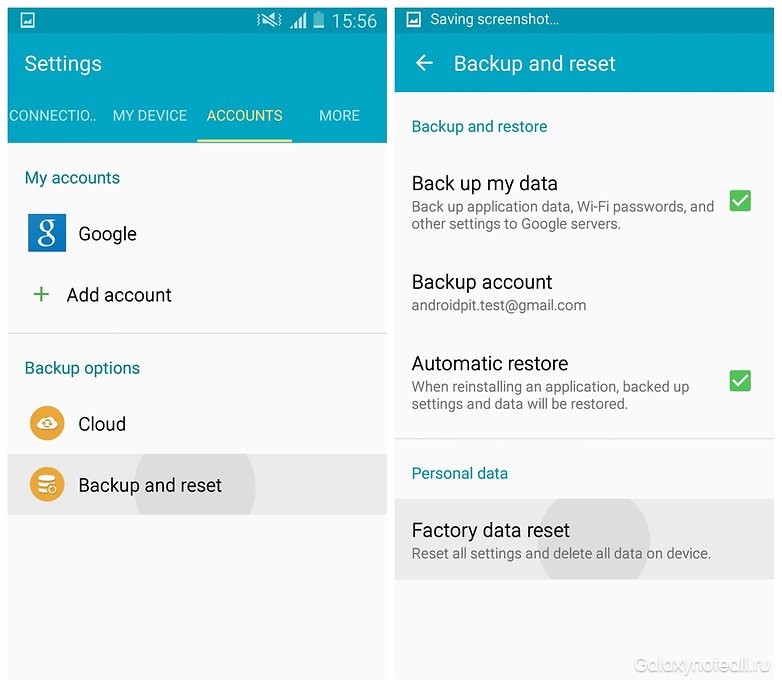
Atur ulang ke pengaturan pabrik untuk Galaxy S3
Opsi pengaturan ulang ini dianggap cepat dan tidak rumit; itu akan menghapus semua informasi di perangkat Anda, tetapi tidak akan mempengaruhi data pada kartu SIM atau SD. Tidak ada reset yang akan mempengaruhi isi kartu SIM Anda, namun, beberapa orang terlihat paranoid (tidak masalah jika Anda salah atau tidak) ketika mereka pertama kali ingin mengeluarkan kartu SIM dari ponsel.
Di menu "Pengaturan", pilih "Reset dan cadangan", Kemudian klik" Reset to factory settings ", lalu reboot perangkat dan hapus semua data. Anda dapat mencapai hasil yang serupa jika Anda mengetik kode Android * 2767 * 3855 # di dialer.
Reset Hardware untuk Galaxy S3
Opsi reset ini pada dasarnya identik dengan reset pabrik, tetapi ketika Anda menggunakan kombinasi tombol perangkat keras, Anda memiliki opsi tambahan penghapusan manual lebih lanjut informasi pada perangkat Anda. Bergantung pada seberapa sering Anda mereset dan menghapus, atau menginstal custom firmware, ini mungkin cara yang dapat dimengerti atau rumit untuk melakukan tindakan seperti itu, tetapi kami ingin tetap mengendalikan apa yang kami butuhkan, dan ini adalah cara kami melakukannya kami lakukan. Anda hanya dapat mengatur ulang ke pengaturan pabrik dan berhenti di sana, tetapi beberapa orang suka melakukan reset seperti itu, kemudian membersihkan cache partisi dan secara terpisah membersihkan cache Dalvik sebelum mengatur ulang ke pengaturan pabrik, dan kemudian lagi setelah itu - hanya seperti itu, untuk memastikan . Pada prinsipnya, ini semua masalah selera untuk setiap orang, tetapi jika Anda memutuskan untuk tidak mengikuti dua langkah terakhir dan Anda akan memiliki masalah setelah reboot (misalnya, jumlah tak terbatas kali untuk reboot), kemudian menghapus partisi cache dan cache Dalvik sering dapat menghemat untuk Anda "Penyelamat."
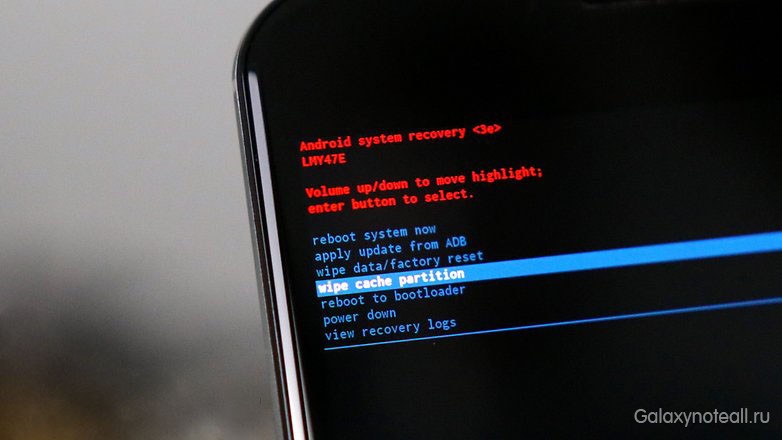
Kombinasi tombol perangkat keras untuk Galaxy S3 memiliki skema ini: secara bersamaan menahan tombol Volume Naik, Rumah, dan Hidup hingga perangkat bergetar atau Anda melihat layar yang mengatakan Galaxy. Selanjutnya, lepaskan tombol "Aktif", dan terus tahan dua tombol lainnya. Setelah beberapa saat, Anda akan melihat layar mode pemulihan (sekarang kedua tombol itu dapat dilepaskan).
Dengan menggunakan tombol volume, gulir ke bawah untuk memilih "Reset ke pengaturan pabrik" dan konfirmasi dengan menekan tombol "On". Juga gulir ke bawah untuk menghapus semua data pengguna dan tekan "Aktif" lagi untuk mengonfirmasi pilihan. Sekarang Anda dapat mem-boot ulang sistem dari menu pemulihan. Ketika S3 Anda reboot, kinerja sistemnya akan lebih lancar.
Pernahkah Anda mengatur ulang ke pengaturan pabrik pada Galaxy S3 Anda? Apakah penghapusan data merupakan bagian dari strategi Anda untuk mengendalikan Android? Ceritakan pada kami di komentar.
605
Halo semuanya! Hari ini saya akan memberi tahu Anda cara mengembalikan pengaturan pabrik di ponsel. Dalam kasus saya ponsel Samsung G130E dengan masalah tertangkap virus ransomware banner.
Karena itu, sebenarnya, itu akan dilakukan reset penuh pengaturan.
Orang yang belum berlangganan blog, saya sarankan Anda untuk berlangganan! Di blog saya, Anda akan menemukan banyak informasi berguna untuk diri Anda sendiri!
Peringatan
Sebelum melanjutkan dengan pengaturan ulang, Anda harus menghapus semua informasi dari telepon, karena selama pengaturan ulang, telepon Anda akan diformat sepenuhnya!
Cara mengembalikan pengaturan pabrik di ponsel
1. Matikan telepon
2. Tombol penjepit 1 (di tengah)
3. Tekan tombol 2 (volume +)
4. Tombol penjepit 3 (aktif)
5. Tahan tombol
6. Begitu kita masuk ke menu pemulihan, segera lepaskan tombol
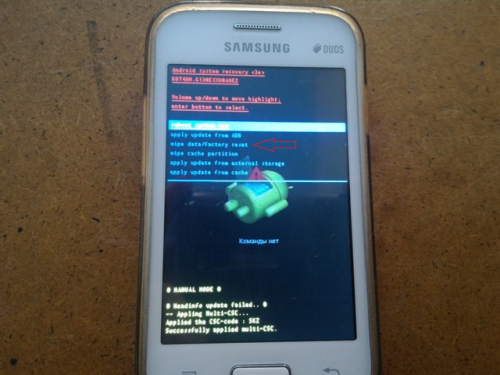
7. Pilih menghapus data / item pabrik menggunakan tombol volume
8. Konfirmasikan pilihan dengan tombol on
Pilih Ya - hapus semua data pengguna

10. Konfirmasikan dengan tombol on
11. Dapatkan proses reset
Mohon diperhatikan sistem android mendeteksi virus ransomware spanduk. Selama memformat, virus akan dihapus secara otomatis!
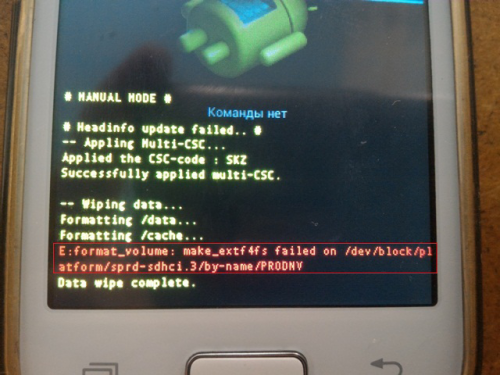
Pilih item sistem reboot sekarang
13. Konfirmasikan dengan tombol on.
Anda semua dan saya mengatur ulang telepon ke pengaturan pabrik!
Seluruh proses akan memakan waktu tidak lebih dari satu menit. Setelah semua tindakan, ponsel Anda akan reboot, dan Anda akan menerima perangkat dalam bentuk seperti itu pada awal pertama.
Jika saya membantu Anda? Kemudian Anda memiliki langganan dan komentar blog.
Dan datang lagi!




